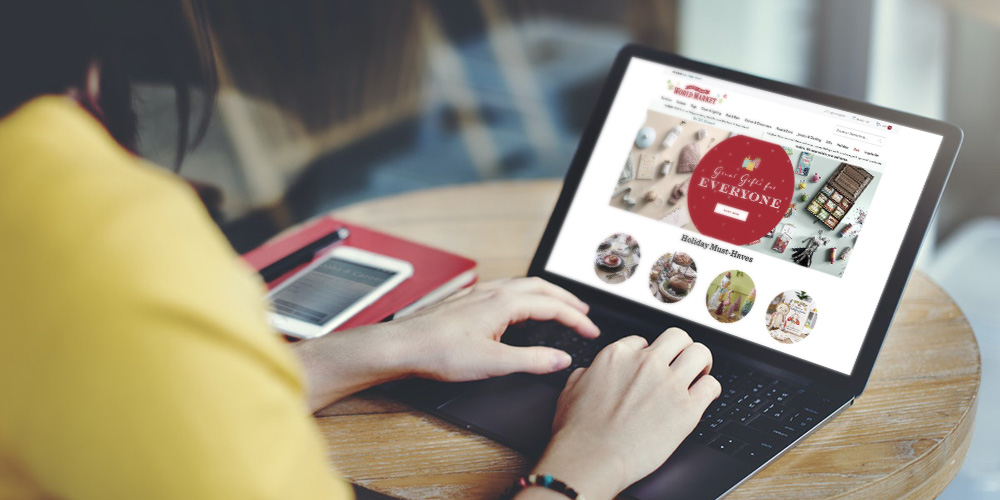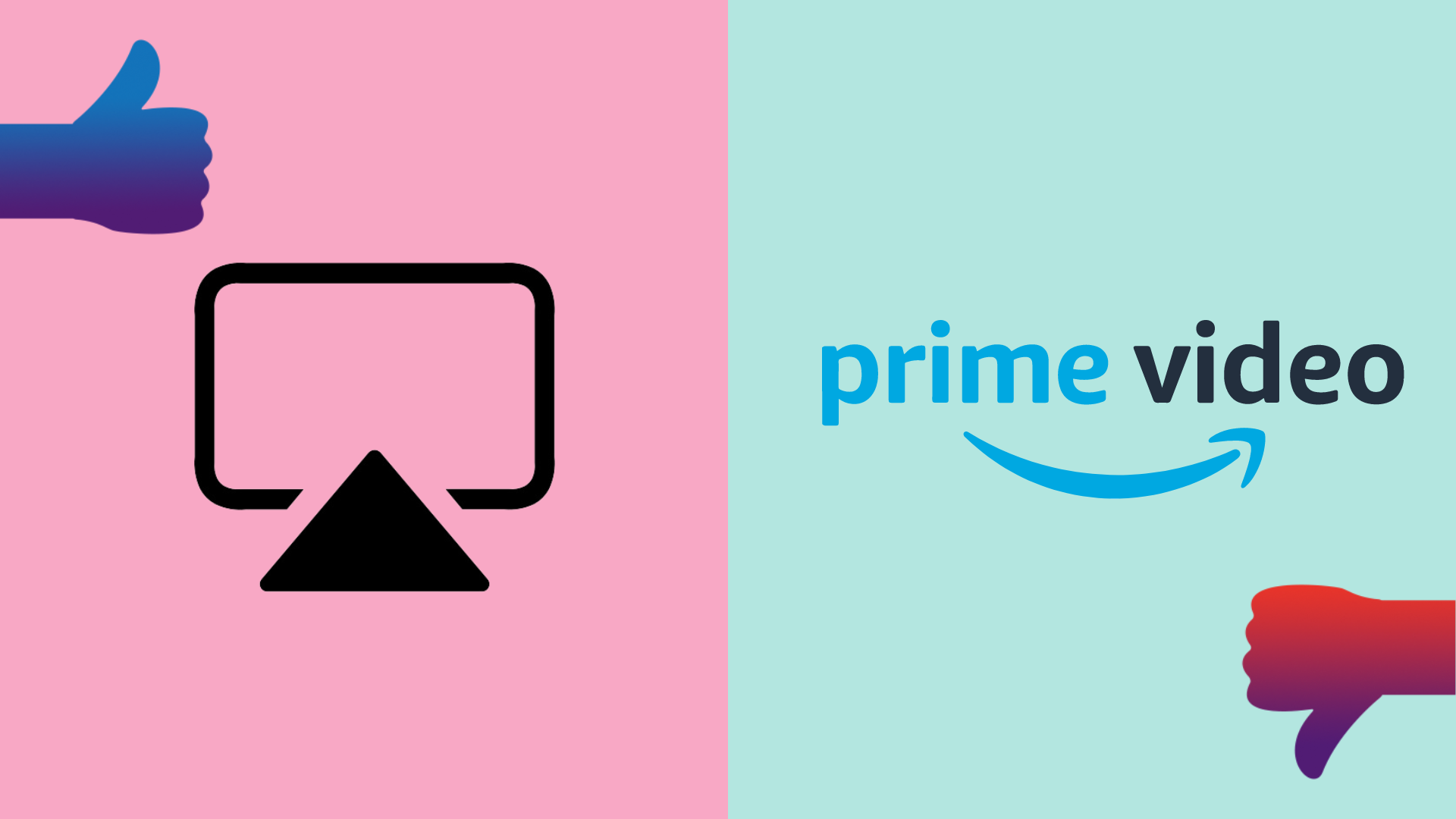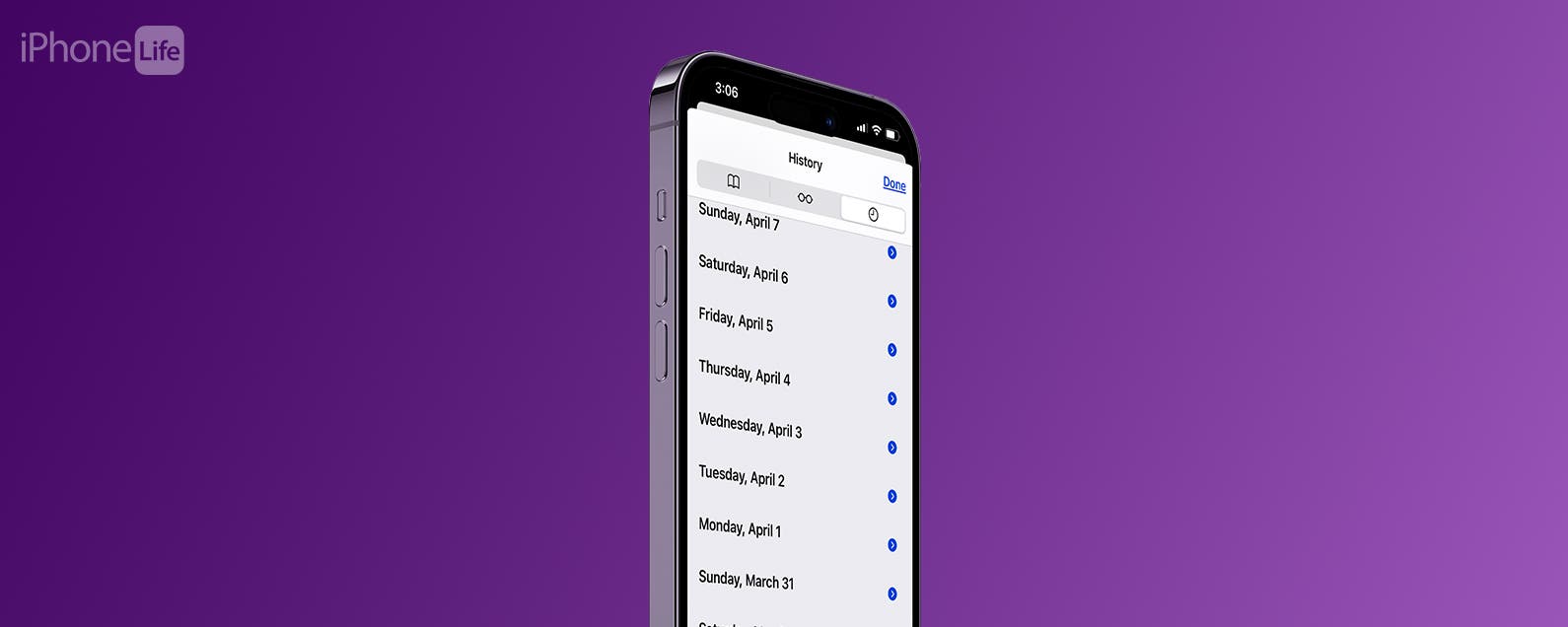Jeder liebt eBay. Sich an Auktionen für Produkte zu beteiligen und möglicherweise ein Schnäppchen zu finden, ist für die meisten Menschen ein großer Anziehungspunkt und einer der Gründe, warum eBay so erfolgreich ist. Allerdings gefallen nicht jedem die Provisionen, die Sie zahlen müssen, um auf der Website zu verkaufen.
Was ist, wenn Sie die Idee von eBay lieben, aber eine Auktion von Ihrer eigenen Website aus durchführen möchten? Dies kann der Verkauf allgemeiner Artikel sein oder der Verkauf sehr spezifischer Artikel auf einer Auktion.
Das Erstellen einer solchen Site erforderte früher eine benutzerdefinierte Codierung und eine enorme Investition in deren Einführung und Betrieb. Mit WordPress und einem von mehreren auf dem Markt erhältlichen Plugins können Sie jedoch kostenlos eine Auktionswebsite erstellen.
Warum eine Auktionsseite?
Es gibt viele Gründe, eine Website basierend auf Auktionssoftware zu erstellen. Sie müssen nicht vollständig den allgemeinen eBay-Artikelweg beschreiten, sondern haben stattdessen eine Website, die eine sehr spezifische Auktion durchführt.
Ein Beispiel, das einem sofort in den Sinn kommt, wäre die Erstellung einer Website, auf der Sie an einem Abend eine Wohltätigkeitsauktion für eine Auswahl von Artikeln durchführen können. Dies würde ähnlich wie bei eBay funktionieren, aber über den Zeitraum eines einzigen Abends laufen. Oder vielleicht versteigern Sie einen ganz bestimmten Satz von Nachlassgegenständen.
Andere Gründe für die Einrichtung einer eigenen Auktionswebsite sind die Vermeidung von Provisionen für jeden Auktionsgegenstand und die Möglichkeit, die Website nach Belieben zu gestalten.
Auswahl Ihres Auktions-Site-Plugins
Es gibt mehrere Plugins im WordPress-Repository, mit denen Sie die Kernfunktionen einer Auktionsseite implementieren können. Diese Plugins reichen von sehr einfach und kostenlos bis hin zu hochkomplexen und Premium-Plugins.
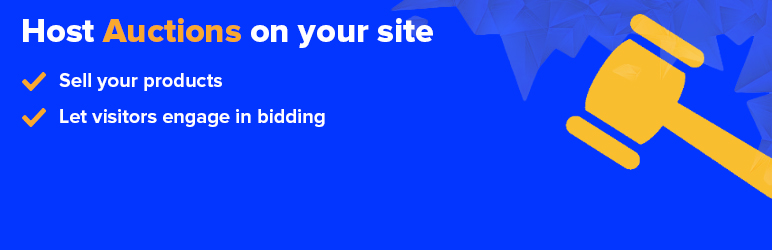
Diejenige, über die wir in diesem Beitrag sprechen werden, heißt Ultimate Auction. Dieses Plugin ist kostenlos erhältlich, aber es gibt ein Pro-Feature-Set, auf das Sie auf Wunsch upgraden können. Premium-Lizenzen beginnen bei 79 USD pro Jahr, die auf einer Site mit einem Benutzer verwendet werden können, und eine Entwicklerlizenz, die 149 USD kostet und auf einer unbegrenzten Anzahl von Sites verwendet werden kann. Für unsere Zwecke behandeln wir nur die Standardversion des Plugins, die kostenlos heruntergeladen werden kann.
Ultimative Auktion einrichten
Sie können das Plugin aus dem WordPress.org-Repository herunterladen und wie jedes andere installieren. Sobald das Plugin installiert und aktiviert ist, wird Ihnen ein neues Dashboard-Menü zur Konfiguration Ihrer Auktionen angezeigt.
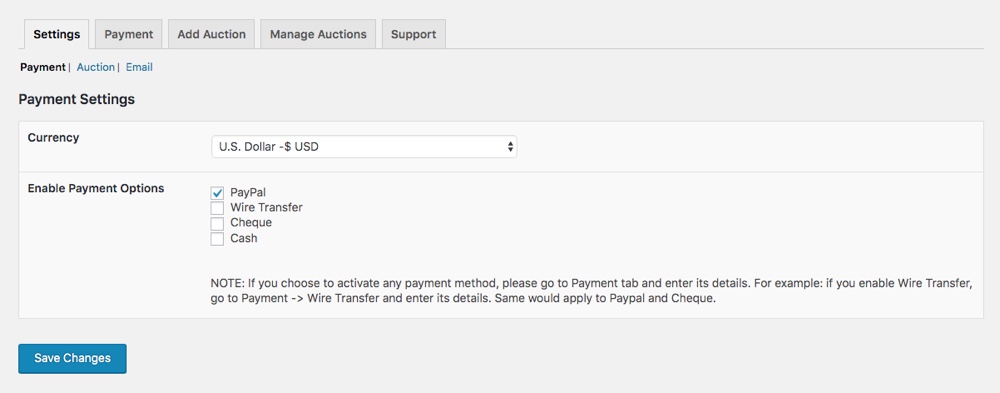
Die Initiale Einstellungen Die Registerkarte für das Plugin enthält eine Handvoll wichtiger Funktionen, die Sie einrichten müssen, bevor Sie mit dem Hinzufügen von Auktionen beginnen. Zuerst unter dem Zahlung Wählen Sie Ihre Währung aus und aktivieren Sie die Zahlungsarten, die Ihre Auktionsseite akzeptiert (Hinweis – basierend auf Ihrer Auswahl müssen Sie auch zum Zahlung Registerkarte, um Ihre Zahlungsformulare einzurichten).
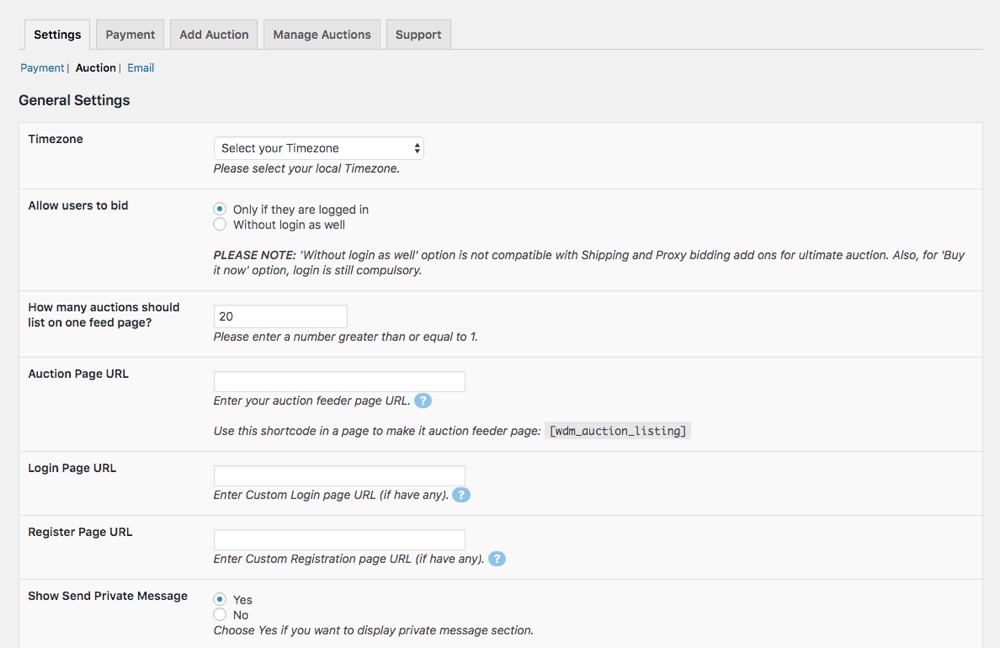
Klicken Sie dann unter derselben Registerkarte auf das Versteigerung Link zum Festlegen Ihrer Zeitzone sowie der Auktions-, Anmelde- und Registrierungsseiten. Um eine Liste Ihrer Live-Auktionen auf einer beliebigen Seite anzuzeigen, können Sie auch den folgenden einfachen Shortcode verwenden (einfach in Ihre Seite einfügen):
[wdm_auction_listing]
Klicken Sie abschließend auf die Registerkarte E-Mail, um die E-Mail für alle Ihre Auktionsbenachrichtigungen hinzuzufügen. Mit der Einrichtung Ihrer Zahlungen und einer Seite, die bereit ist, Ihre Auktionen anzuzeigen, ist es an der Zeit, einige zu erstellen!
Erstellen einer Auktion
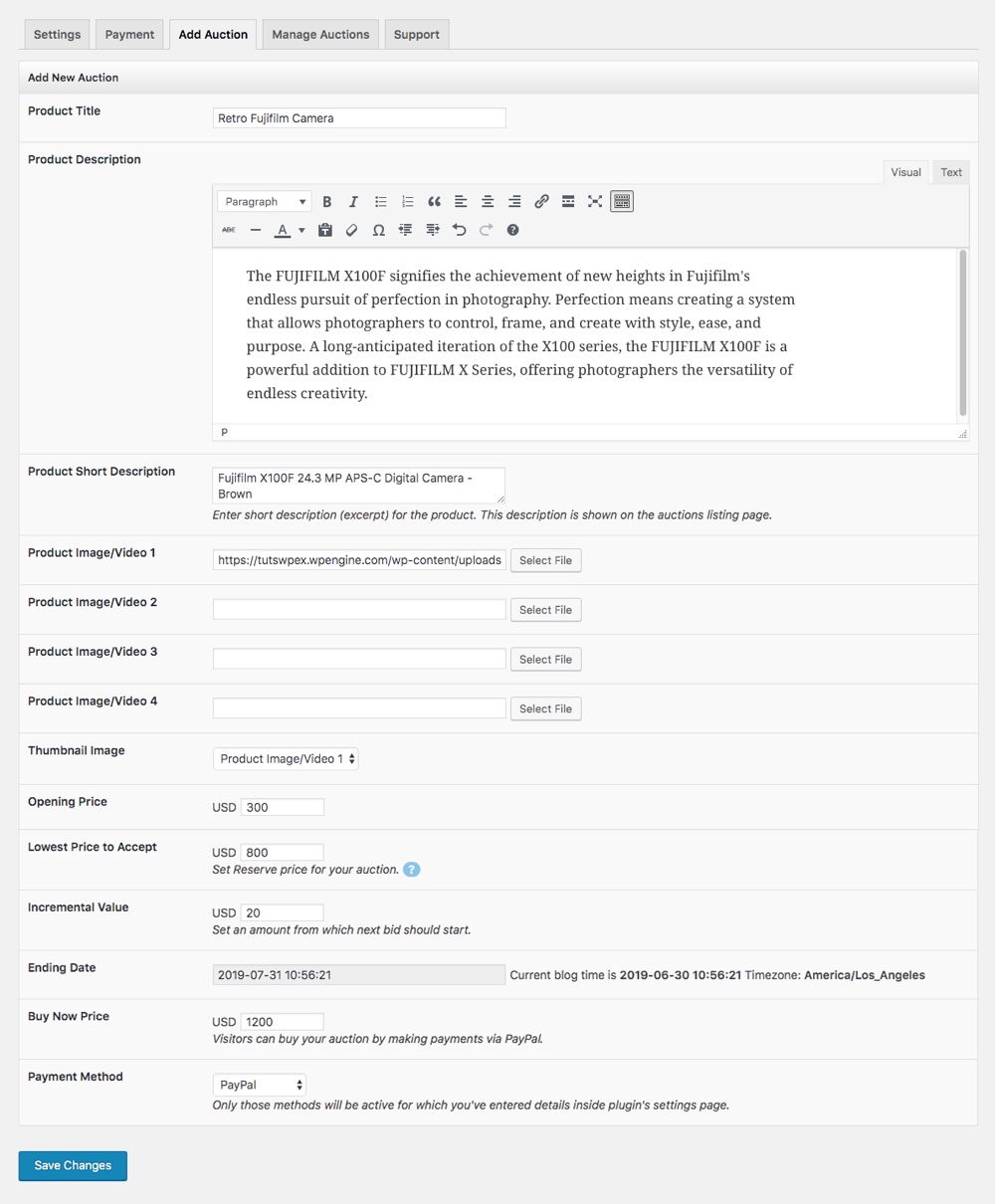
Klicken Sie auf die Auktion hinzufügen Registerkarte, um Ihre erste Auktion zu erstellen. Ultimate Auction macht das Erstellen einer neuen Auktion auf Ihrer Website sehr einfach. Wenn Sie jemals einen Auktionsartikel in eBay erstellt haben, ist dieser Vorgang ein üblicher Vorgang, den Sie ausführen müssen.
Auf dieser Einstellungsseite gibt es mehrere Felder, um den Auktionsartikel so detailliert wie nötig zu erstellen. Fügen Sie einen Produkttitel, eine Produktbeschreibung und bis zu vier Bilder oder Videos hinzu, die auf der Auktionsartikelseite angezeigt werden sollen. Sobald Sie diese Bilder hinzugefügt haben, wählen Sie eines davon aus, das als Miniaturansicht der Auktion angezeigt werden soll. Dieses Bild wird dann in der Auktionsliste als Artikelbild verwendet.
Als nächstes können Sie das Eröffnungsgebot und einen Mindestpreis (wenn Sie möchten) festlegen, der erfüllt werden muss, damit Sie den Artikel verkaufen können. Außerdem können Sie hier die Gebotsstufen einstellen, die während der Auktion verwendet werden. Eine Gebotserhöhung von 10 € bedeutet, dass jedes Gebot um 10 € höher sein muss als das vorherige Gebot. Sie können auch a Kaufe jetzt Preis für Ihren Auktionsartikel, ganz im Stil eines eBay-Artikels.
Zuletzt möchten Sie das Enddatum der Auktion festlegen. Dies kann beliebig weit in der Zukunft oder sogar am selben Datum festgelegt werden, an dem Sie die Auktion zu Ihrer Website hinzufügen. Die letzte Einstellung auf dieser Seite ist die Auswahl der Zahlungsmethode oder -methoden, die für diesen Auktionsartikel verfügbar sind.
Wenn Sie fertig sind, speichern Sie einfach Ihre Auktion und fügen Sie bei Bedarf weitere hinzu!
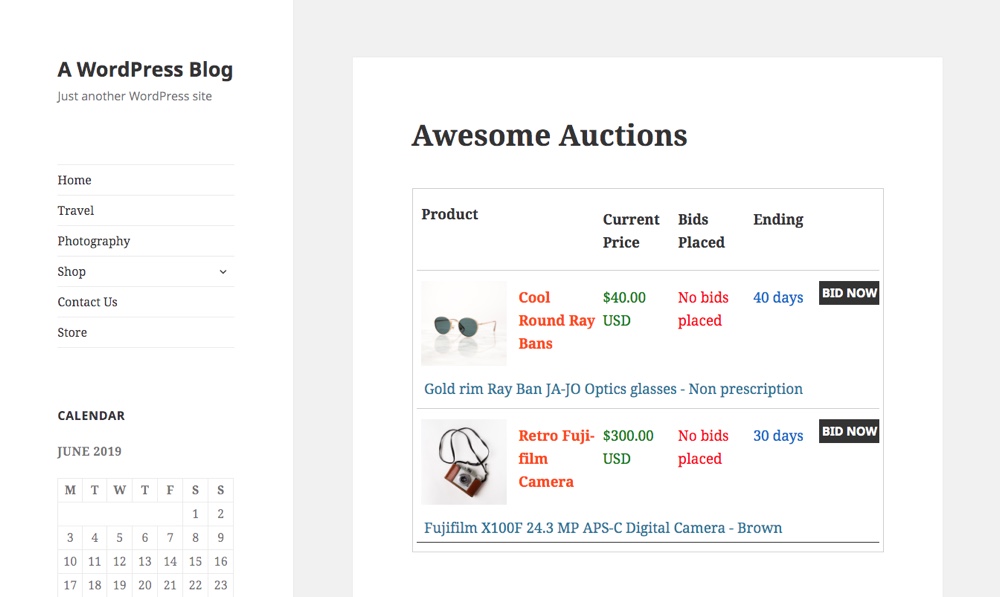
Auf Ihrer Auktions-Hauptseite sollten alle Ihre aktuellen Auktionen angezeigt werden (in der Reihenfolge, in der sie hinzugefügt wurden).
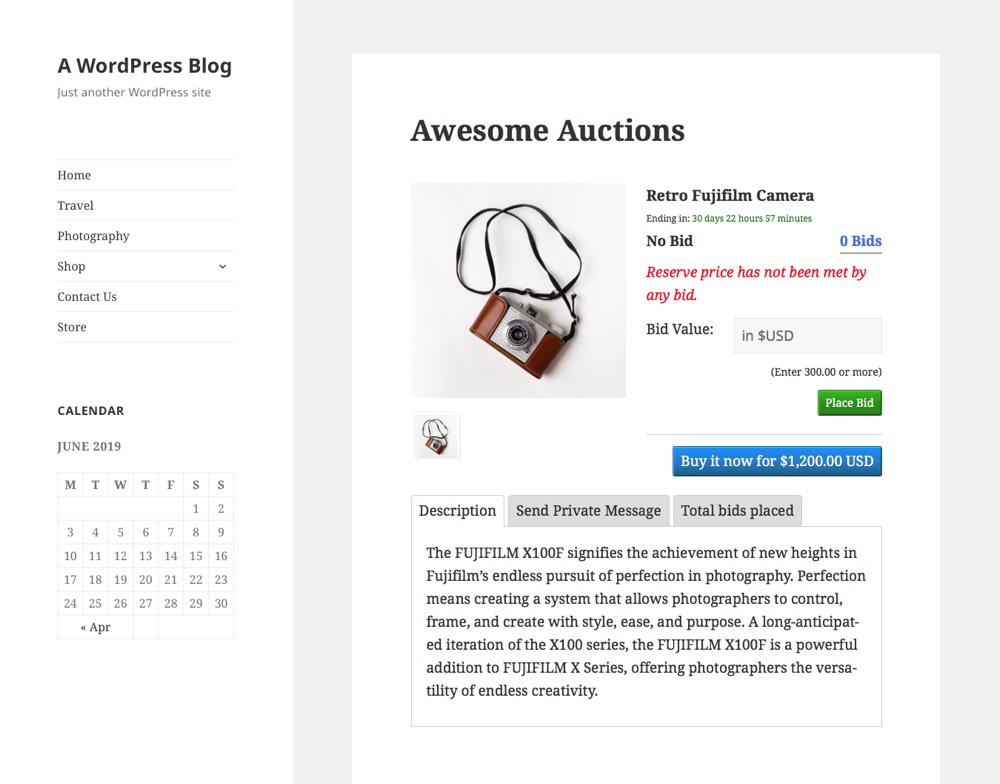
Und wenn Sie auf „Jetzt bieten“ klicken, sehen Sie Ihre Auktion mit allen Bildern, Videos, Texten und Preisen, die Sie bei der Erstellung hinzugefügt haben.
Auktionsartikel verwalten
Die letzte Einstellungsseite, die wir uns für Ultimate Auction ansehen, bietet Ihnen die Möglichkeit, Ihre Auktionen zu verwalten, sobald sie erstellt wurden.
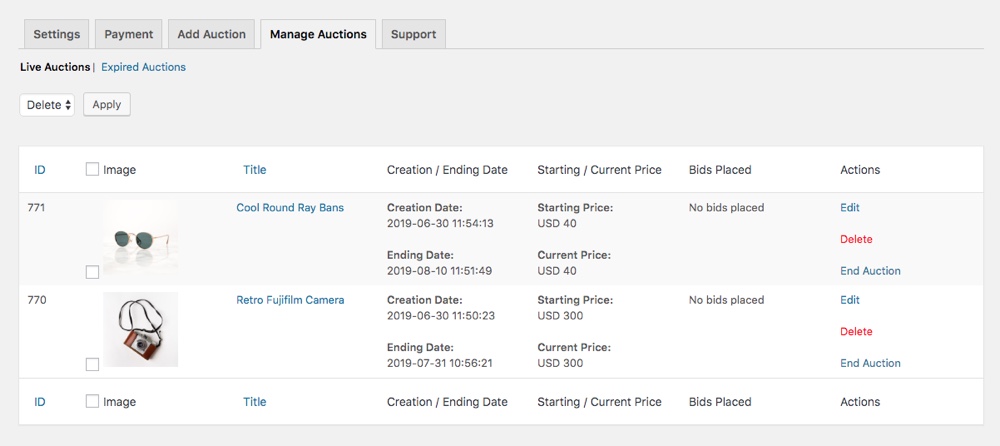
Auf dieser Einstellungsseite können Sie jede Ihrer bestehenden Auktionen bearbeiten, löschen oder beenden. Sie können auch die Anzahl der abgegebenen Gebote bei der Auktion sehen. Diese Gebote zeigen den Benutzer, der das Gebot erstellt hat, und den Wert jedes dieser Gebote. Hier können Sie die Auktion jederzeit beenden.
Dies ist eine großartige Möglichkeit, alle Ihre aktuellen Live-Auktionen auf einen Blick zu sehen. Sie können aber auch abgelaufene Auktionen einsehen und jederzeit reaktivieren.
Abschluss
Das Tolle an WordPress ist, dass Sie mit einem einzigen Plugin Ihre Website dramatisch verändern können. Eine der einzigartigeren Änderungen ist die Erstellung einer Auktions-Website im eBay-Stil. Dies ist keine Funktion, die von vielen Benutzern benötigt wird, da die Standardoption für Auktionen in der Regel eBay ist. Für diejenigen, die jedoch eine einfache Auktionsseite für eine Veranstaltung oder als Nischenersatz für eBay erstellen möchten, ist dieses Plugin perfekt für Ihre Anforderungen.
Haben Sie schon einmal darüber nachgedacht, eine eigene Auktions-Website zu erstellen oder haben Sie bereits eine erstellt? Wenn ja, haben Sie das Ultimate Auction-Plugin verwendet oder haben Sie sich für ein alternatives Plugin entschieden? Wir würden gerne Ihre Meinung zur Erstellung einer Website dieser Art in den Kommentaren unten hören.